
15年振りにメインPCの買い換えを実行し、XPS8930 i7-9700 RTX-2060のモデルを手に入れる事ができた。
まず買って良かった点
1.ケースの中が開放的で実にいじりやすい事
2.シンプルで好みのデザイン(属人的な見解)
3.必要十分なスペックで最初からRTX-2060等のグラボが使える
4.同じスペックのPCと比較して安い
5.メーカー品なのでメーカー保証、サポートマニュアルなど充実
悪かった点
1.電源の容量がそもそも拡張派には容量不足(何もしなければOK)
2.SDカードリーダライタがすごく遅すぎる。(USB2.0だと思う)
3.ケースファンが9cmに小さくなって廃熱効果が落ちた
4.内蔵のM.2 SSDに熱対策がされてない。
5.注文してから届くまで時間がかかる(納期10日)
この悪い点はスゴく良く解るのだが、PCは故障しないとなかなか買い換えのモチベーションが起きないのでわざと故障しやすい故障寄りのスペックになっていると考えている。
なので、この故障寄りを長持ちよりに改造する事で長く使える様になるわけだ。
俺も今までパソコンなんてそうそう故障するものじゃないと思っていたのに、DELLのパソコンはこの故障を頻発に見たメーカーだ。
前に、会社でDELLのPCを10台導入したらウチ5台が同じ時期にHDD不良が発生した。
そもそも当時は激安ブームでDELLのPCマジで安かったからなぁとは思うものの、こうあからさまに故障されると仕事に差し障る。
しかし、DELLも株式上場廃止で風向きが変わって、品質重視感を感じ、T320と言うサーバーを何台か導入したのだが、これが堅牢で作りもしっかりしていてパソコンとは違う品質を垣間見ることが出来、品質重視に変わった事は感じた。
なので、今回はDELLにしたのだが、品質重視になったとはいえ、サーバー機はそうだが、パソコンはまだまだで、XPS8930の初期不良チェックの時、まず起動しない問題とHDDが認識していない問題に直面した。
起動しない問題は10分ほど放置したが一向にくるくるが終わらず痺れが切れて強制電源断で入れ直してなんとかなった。
そして、HDDの認識して無い件は気づかず、色々と環境構築中に、Dドライブにインストールしておきたいソフトをインストールするとき、あれ?で気づいた。
もしかしてHDDが入ってない?と思ってケースを開けたらちゃんと入っている。
で、SATAケーブルなどを確認するとマザーボード側のSATAがちゃんと填まってなかったのだ。
これは差し直して直に解決したので良かったが、パソコンなんか開けたことがないなんて言う人だとまず問題だろうな。
とまぁあまり良い印象は持てないが、HDDが7200rpmと言う点は非常に好感が持てる。
一般的にあまり気にしないだろうが、HDDは回転数が重要で、安いのは5400rpmのHDDで7200rpmだとちょっと割高になっている。
速度差も7200rpmの方が断然早くてXPS8930のHDDは7200rpmのものが内蔵されているのは好感が持てた。
それとM.2 SSDの爆速には驚いた。これは早い
そして、長持ち対策で重要なのは熱対策でこれをおこたった事で、メインのSSDが故障して大変な思いをしたので、熱対策は必須で、暑くなる時期なのでなおさらの事だ。
にも関わらず、前のモデルまで12cmファンだったケースファンを9cmにスペックダウンすると言う暴挙に出ていて、これは直面エアフローを悪くしてしまっていて、9cmファンにするだけならまだしも、12cmの廃棄穴まで9cmに縮小するプレートまで付けてしまっている。
このおかげで、前面吸気が弱くなり、ケース内全体出来に熱気が漂う始末で、最初はSSDが65度とか普通に温度が上がってSSDは70度を超えるとセーフティー機能が働き性能を抑える機能があるので即故障と言うわけではないが性能は劣化する。
しかし、性能がセーブされても有り余る速度なのでなかなか気づきにくい状態で運用している人が多いのではないだろうか。
何も対策してないXPSのケース内は灼熱地獄間違い無いだろう。
そして色々と情報を集め、大体の改修ポイントを考えると、ケースファンの換装とSSDのヒートシンク追加と電源の交換の3つのポイントで十分長持ちするPCにする事が出来ると思ったので実施した。
電源は460wから80PLUSブロンズ対応の650w セミプラグイン電源
天板の9cmファンを12cmファンに換装し、ついでにフロントに12cmファンを追加、余った9cmファンをサイドパネルの隙間に挟み込んだ。(丁度収まった)
こえでそもそものエアフローを取り戻し、更に快適な熱対策が実施出来た。
やっぱり9cmファンより12cmファンの大きさの違いは顕著で小径高回転よりも大径低回転の方がノイズも無く静音化に貢献する。
何より風量が違うので十分冷やしてくれる。
ノーマル状態では吸気ファンがないので、結局廃棄ファン一つでエアフローをまかなう事になっているので十分な廃棄が出来ず、熱気がケース内を巡回して温暖化を余儀なくされる。
ここを12cmファンに変えるだけでかなり効果ありで、換装はスゴく単純だった。
9cmファンを止めているプレート毎取っ払って12cmファンを両面テープでがっちりと固定しただけだ。(ネジ穴開けるの面倒だったので)

この写真だけを見るとかなりスッキリして見えるが、このファンの前とCPUファンのトップフローの真上にATX電源が被さるので、実はこのエリアはかなり閉ざされている。
なので、9cmファンにしてもさほど違いは無いだろうと思ったのかも知れないが、そんな事は無い。
全体のエアーの流れがかなり完全されるので入るんだから交換しないわけにはいかないし、ファンは高くても1500円位なので長持ちを考えるとやって損は無い。
両面テープで貼って万が一緩んだとしても電源の上に乗っかるのでマザーボードに直接落下するという事も無く大丈夫だろう。

そして、もう一つ12cmファンの行き先はフロントパネルの隙間で、またこれがピッタリ収まるんだよなぁ。
ここに2000rpmの高回転ファンをはめ込んで、がっつり外気を取り入れ、そのエアフロが直接マザーボードのM.2 SSDに当たるので一石二鳥を狙った。

ケースを閉じると、天板から外した9cmファンがここにピッタリ収まったので採用!(元々純正を換装済み)
このファンの先はPCIe×4のM.2 SSDがあって、こいつが熱くなり易いのだが、このファンの風を直撃させて上昇を防ぐ効果がばっちり。
右の12cmファンの奥にPCIe×1を延長した先にM.2 SSDを置いているのだが、この位置だと40度行かなくなった。
但し、4pinのファンなので、天井のファンの4pinを二股に分けて配線した。
最初は3pinに換えて 回していたんだけど、この9cmファンは全開で回りっぱなしでも静かで良さそうだが、純正のファンは3pin接続だと結構やかましい。
なので、右の空間にはもう一個9cmファンがはめ込めるのだが、ちょっとうざかったので、無くても十分冷えているので取りあえずなしにした。
この9cmファンの狙いは、右の12cmファンでフロントから2000rpmでガンガン空気を取り入れて、それをCPU側にカーブさせるイメージでそのまま天板の12cmファンに吸い込ませるのが狙い。
下に流れた空気は、下部のHDDに回り込みHDDも十分冷やしてくれるので、通常運用で真下のHDDは9度で動いている。
何故か隣は38度と9度も高いのだが、5400rpmで分厚いタイプの古いHDDだからそもそも温度が上がる傾向にあるのでしょうがないのかな。
一番の目的はメインのSSDで50度に達しなくなったのは狙い通だ。
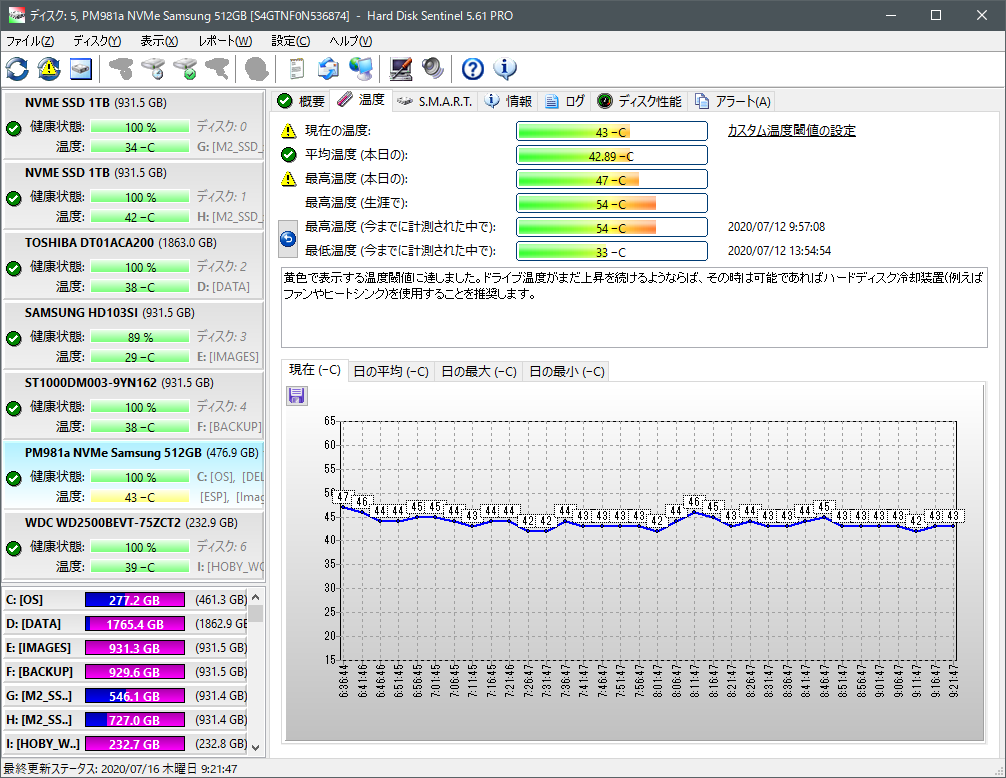
これは精神衛生上非常に気持ち良い。
このくらいなら全く問題ないレベルで十分効果を発揮したと言えるだろう。
ファンの追加は12cmのフロント吸気用とケース内巡回及びPCIレーンの冷却と下部のHDDの冷却目的で天板の交換した9cmファンを使い、天板は9cmファン用の取り付けステー毎外して12cmファンを直付けで廃棄用に換装した。
最後に問題なのはSDカードの遅さで、フロントパネルを分解してみたが、これは換装は出来ない。
なので、ここは外付けのSDカードリーダーをUSB3.1接続でケースの上にのせて置いていつでも使える様にするしか無かった。
内蔵のSDカードがせめてUSB3.0接続なら言う事無いのだが、USB2.0接続なのか、同じSDカードの速度を計測したのだが倍の差があったのが残念。
MacBookProのバックアップをSDカード経由で実施していて、ここにVMwareのHDDデータを入れている。
MacBookProではSDカード上でFusionを動かしていて問題ないが、SDカード上なのでちょっと不安な点もある。
そこで、MacBookProを使ってないときにバックアップするのにSDカードを外してそのままPC側でバックアップする。
200GBもあるので遅いとやってられない。
200GBも有るのでそこそこ時間はかかるが3.1接続のSDカードリーダーなら1時間も放置しておけば完了する。
ここまで熱対策と速度対策でXPS8930本来の性能を十分発揮する事が出来る様になった。
CPUファンに関しては、今の所問題には思って無くて、周辺のエアフロー対策をしたおかげでCPUファンの効果も十分引き上がったのでは無いかと思う。
とにかくXPS8930はコンパクトなminiATXケースサイズなので熱対策は重要だ。
他にはグラボで隠れてしまうPCIeを使える様にするケーブルとかUSB3.0ボードにM.2 SSDの増設ボードとPCIeスロットは全部使い倒した。
これで改修も一旦決着したので、あとはチマチマ環境構築、そして開発だけだ。
それと折角RTX-2060なんていう立派なグラボが入っているので、ベンチマークやって見たくなるのが心情で、色々やって見たけど、スゲーな今のグラボ
一個、無料のレースゲームがあったのでダウンロードしてやって見たんだが、マルチモニター、しかもトリプルモニターの環境なので、3面全部使ってレースゲームが普通に出来たりするのでちょっと感動。
解像度が歪なトリプルモニターなので、今フルHDのモニターも安くなっているので、取り替えても良いかなぁなんて思っている。

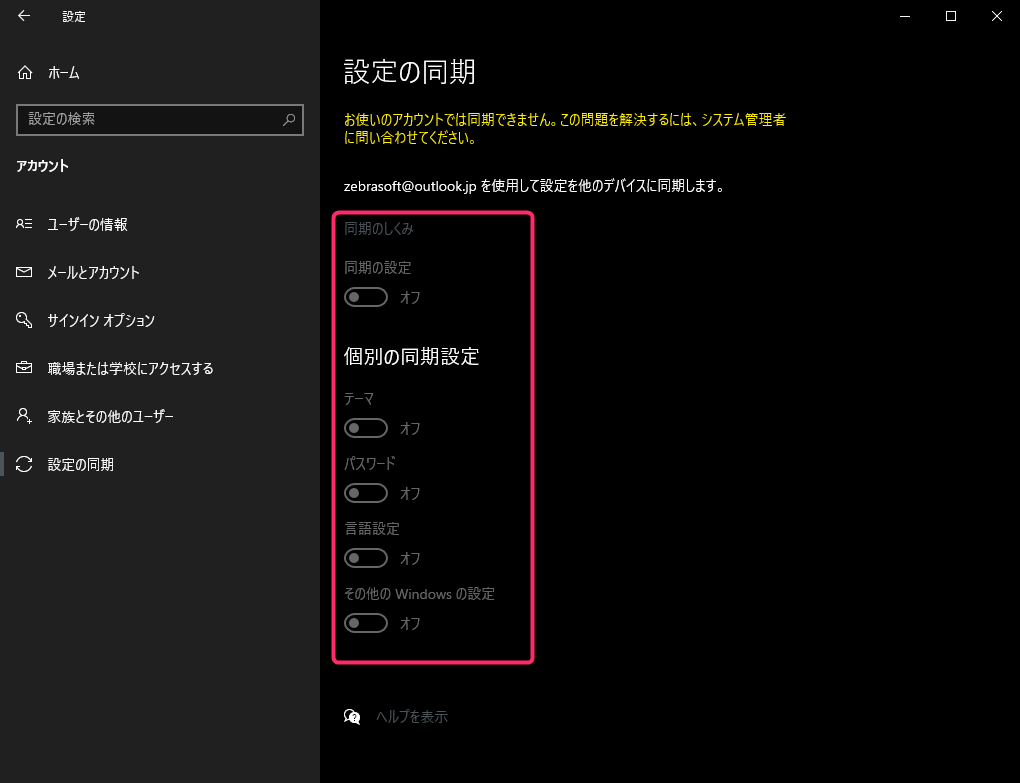

コメント